Как исправить отсутствие идентификатора лица и пароля в настройках iPhone
Хотите знать, почему Face ID и пароль отсутствуют в настройках вашего iPhone?
Многие пользователи iPhone жалуются, что Опция Face ID в их настройках отсутствует.
Это делает многих владельцев уязвимыми для краж и взломов, поскольку их iPhone не имеет никаких мер безопасности.
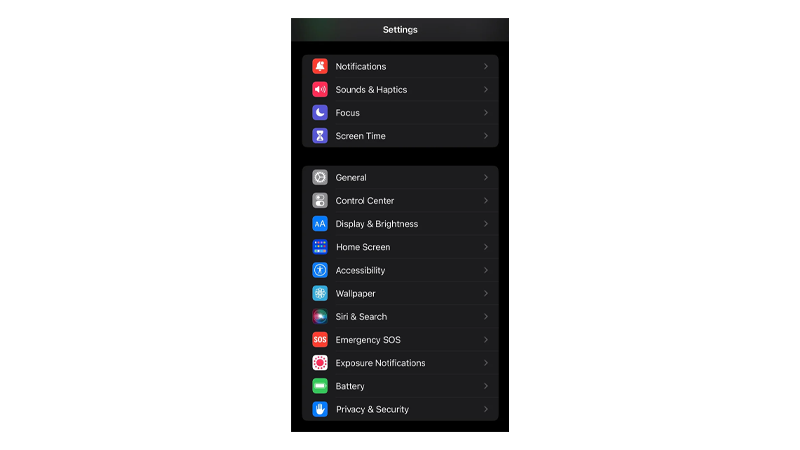
Если вы среди этих пользователей, мы вам поможем.
Сегодня мы покажем вам, что делать, если на вашем iPhone отсутствует Face ID и пароль.
Давай начнем!
1. Перезагрузите iPhone.
Прежде чем приступать к расширенному устранению неполадок, попробуйте сначала перезагрузить iPhone.
Это должно гарантировать правильную инициализацию всех системных ресурсов. Перезагрузка телефона также удаляет поврежденные данные из оперативной памяти (оперативной памяти), что может вызвать ошибки в вашей системе.
Если вы используете iPhone X, 11, 12, 13, 14 или новее, вот что вам нужно сделать:
- Удерживайте кнопку уменьшения громкости и боковые кнопки, пока не появится подсказка «Slide to Power Off».
- Теперь перетащите ползунок вправо и подождите 30 секунд.
- После этого нажмите боковую кнопку, чтобы включить устройство.

Для более старых моделей выполните следующие действия:
- Найдите кнопку питания на вашем устройстве.
- Удерживайте кнопку, пока не появится подсказка «Slide to Power Off».
- Перетащите ползунок вправо и подождите 30 секунд, прежде чем включать устройство.

Затем перейдите в настройки, чтобы подтвердить, доступны ли Face ID и пароль.
2. Проверьте, поддерживается ли ваш iPhone.
Face ID был представлен в 2017 году. Это означает, что все iPhone, выпущенные до 2017 года, не имеют этой функции.
Хорошим индикатором того, что на вашем iPhone нет Face ID, является наличие кнопки «Домой» и Touch ID.
Вот полный список моделей iPhone с Face ID:
- айфон х.
- iPhone XR, XS или XS Max.
- iPhone 11, 11 Pro или 11 Pro Max.
- iPhone 12, 12 mini, 12 Pro или 12 Pro Max.
- iPhone 13, 13 mini, 13 Pro или 13 Pro Max.
- iPhone 14, 14 Plus, 14 Pro или 14 Pro Max.
3. Принудительно перезагрузите iPhone.
Вы можете принудительно перезагрузить iPhone, если опция Face ID и пароль по-прежнему отсутствует в настройках. Это похоже на обычный перезапуск, но выполняется на аппаратном уровне.
Когда вы это сделаете, вы отключите питание аккумулятора, что должно привести к перезагрузке оборудования вашего iPhone.
Вот что вам нужно сделать:
- Нажмите и отпустите кнопку увеличения громкости.
- Теперь нажмите кнопку уменьшения громкости один раз.
- Удерживайте боковую кнопку, пока не появится логотип Apple.
- Отпустите боковую кнопку.

Вернитесь к настройкам, чтобы проверить, решена ли проблема.
4. Обновите свой iPhone.
Проблемы, связанные с программным обеспечением, также могут привести к исчезновению параметров Face ID и пароля.
Чтобы исключить это, посмотрите, есть ли доступные обновления для вашего iPhone, и установите их. Это должно исправить ошибки в вашей системе и решить проблему с Face ID.
Выполните следующие действия, чтобы обновить свой iPhone:
- Откройте «Настройки» на вашем iPhone.
- Перейдите в раздел «Основные» > «Обновление программного обеспечения».
- Если доступна новая версия iOS, нажмите «Загрузить и установить».
- Когда новое программное обеспечение будет готово, следуйте инструкциям для установки обновления.

Примечание
- Во время установки обновления ваше устройство может перезагрузиться несколько раз.
- Перед установкой обновлений убедитесь, что заряд аккумулятора вашего iPhone составляет не менее 50 %. Лучше всего держать устройство подключенным к настенному зарядному устройству, чтобы избежать перебоев.
- Подождите не менее 15 минут для установки обновления, особенно если это крупное обновление (от iOS 14 до iOS 15).
После этого проверьте, есть ли у вас доступ к опции «Идентификатор лица и пароль» в настройках.
5. Проверьте свои ограничения.
Экранное время может ограничивать работу всех функций вашего iPhone. Сюда входит изменение пароля, чтобы ваши дети или другие лица не могли изменить ваши настройки, когда вы одалживаете свой телефон.
Если вы используете «Экранное время», проверьте свои ограничения и убедитесь, что смена пароля разрешена.
Вот что вам нужно сделать:
- Сначала откройте «Настройки» на вашем iPhone.
- Перейдите в «Экранное время» > «Ограничения контента и конфиденциальности».
- Прокрутите вниз и найдите «Изменения пароля».
- Нажмите на него и выберите «Разрешить».
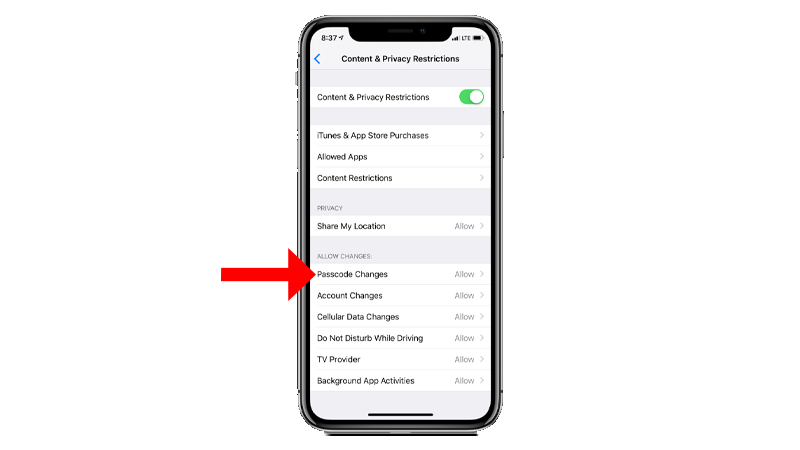
Вернитесь на главную страницу, чтобы проверить, доступны ли Face ID и пароль.
6. Сбросьте настройки.
Если ни одно из приведенных выше решений не помогло, попробуйте сбросить настройки. Могут возникнуть некоторые конфликты с вашими пользовательскими конфигурациями, которые отключают опцию Face ID и пароль.
Выполните следующие действия, чтобы сбросить настройки вашего iPhone:
- На вашем iPhone перейдите в главное меню и откройте «Настройки».
- Теперь нажмите «Общие».
- Найдите «Перенос или сброс iPhone» и нажмите на него.
- Коснитесь параметра «Сброс» и выберите «Сбросить все настройки».
- Следуйте инструкциям, чтобы продолжить.

Примечание
- Ваш iPhone немедленно перезагрузится после сброса настроек.
- Может показаться, что он застрял в логотипе Apple. Дождитесь завершения процесса, который обычно занимает от 5 до 10 минут.
После этого проверьте приложение «Настройки», чтобы узнать, доступны ли Face ID и пароль.
На этом наше руководство о том, что делать, если Face ID и пароль отсутствуют в настройках вашего iPhone, заканчивается.
Если у вас есть вопросы, оставьте комментарий ниже, и мы постараемся на них ответить.





